小白一键重装系统前怎么清除浏览器中的缓存
更新时间:2016-10-10 15:05:31
作者:
小白一键重装系统前怎么清除浏览器中的缓存?上网浏览网页多了往往会让浏览器产生很多缓存垃圾,当然现在很多浏览器都有自动清除功能,但是这个也是要设置也才行,当没有设置自动清除缓存时我们应该如何手动清除浏览器缓存呢?接下来我们就以几个主要的浏览器为例给大家讲解一下。
一、360极速浏览器
1、首先点击右侧“扳手”图标,找到“工具”选项点击,然后再点击清除浏览数据。
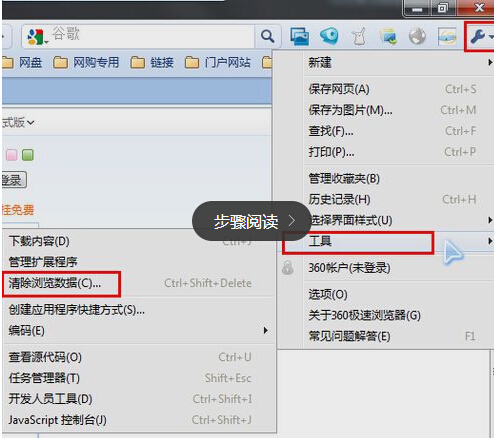
2、接着选择要清除的内容和时间,单击“清除浏览数据”即可。
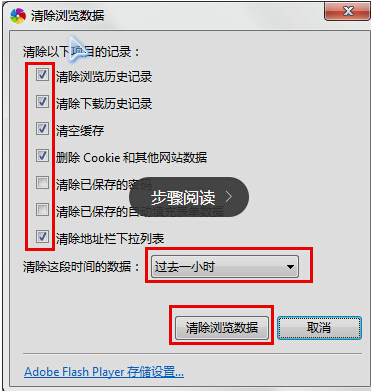
二、百度浏览器
1、首先点击右侧“齿轮”图标,然后找到“清除浏览记录”选项点击。
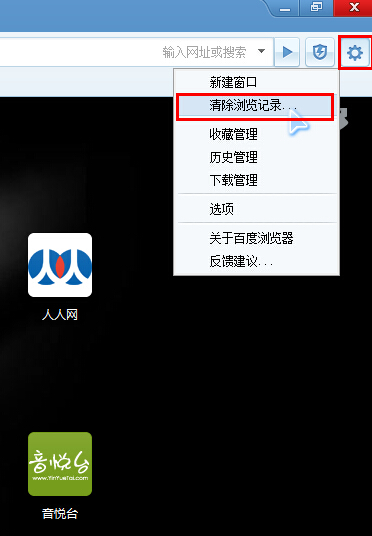
2、接着在弹出的窗口里选择需要清除的时间和内容,单击“清除”即可。
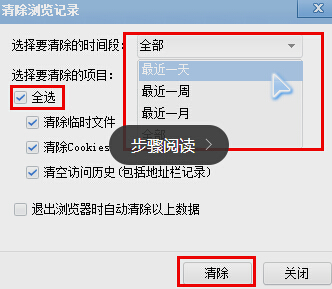
三、火狐浏览器
1、首先在菜单栏里找到“工具”,然后点击“清空最近历史记录”选项。
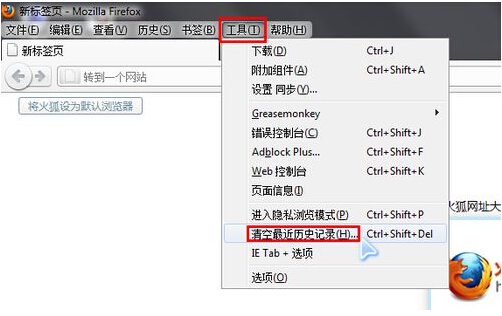
2、接着在弹出界面,单击“详细信息”。
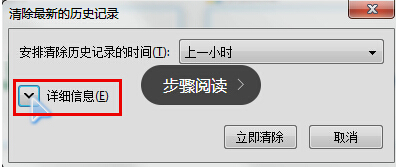
3、最后选择要删除的内容,选择历史记录的时间,单击“立即清除”即可。
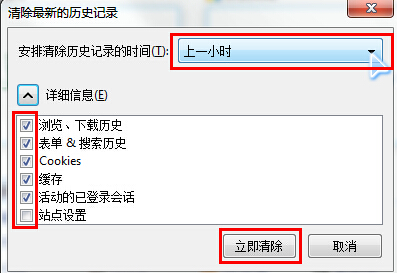
四、IE8
1、首先右键点击IE图标,打开“internet属性”。
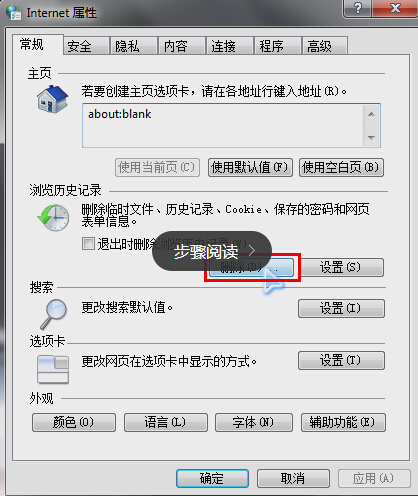
2、接着在弹出的窗口里面选择要删除的项目,点击“删除”即可。
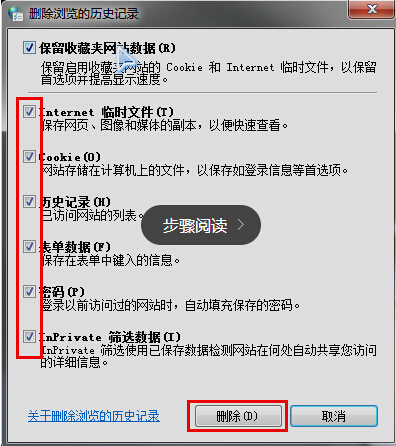
五、谷歌浏览器
1、首先点击右侧“扳手”图标,找到“工具”选项点击,然后再点击清除浏览数据。
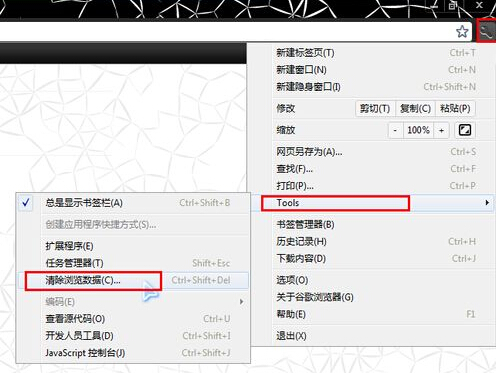
2、接着在弹出的窗口里面选择清除内容和时间,单击“清除浏览数据”即可。
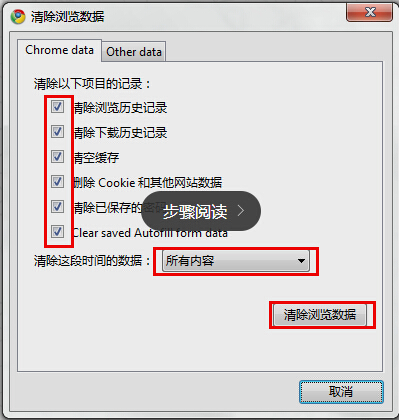
系统重装相关下载
系统重装相关教程
重装系统软件排行榜
重装系统热门教程
- 系统重装步骤
- 一键重装系统win7 64位系统 360一键重装系统详细图文解说教程
- 一键重装系统win8详细图文教程说明 最简单的一键重装系统软件
- 小马一键重装系统详细图文教程 小马一键重装系统安全无毒软件
- 一键重装系统纯净版 win7/64位详细图文教程说明
- 如何重装系统 重装xp系统详细图文教程
- 怎么重装系统 重装windows7系统图文详细说明
- 一键重装系统win7 如何快速重装windows7系统详细图文教程
- 一键重装系统win7 教你如何快速重装Win7系统
- 如何重装win7系统 重装win7系统不再是烦恼
- 重装系统win7旗舰版详细教程 重装系统就是这么简单
- 重装系统详细图文教程 重装Win7系统不在是烦恼
- 重装系统很简单 看重装win7系统教程(图解)
- 重装系统教程(图解) win7重装教详细图文
- 重装系统Win7教程说明和详细步骤(图文)




